Strategi Efektif Mengatasi Kendala Menghapus File yang Sulit dihapus
Menghadapi dilema file yang tak kunjung terhapus adalah pengalaman umum bagi banyak pengguna komputer. Terkadang, kita mengklik kanan dengan harapan menemukan opsi "delete," namun file tersebut tetap kukuh di tempatnya. Sensasi frustrasi muncul, dan pertanyaan tentang apa yang sebenarnya terjadi mulai menggelitik pikiran. Fenomena ini, meskipun umum, seringkali membingungkan dan memicu rasa ingin tahu. Apakah ini sebuah insiden teknis yang dapat diselesaikan dengan mudah, ataukah ada hal-hal yang lebih kompleks di balik layar yang perlu dijelajahi? Mari kita gali lebih dalam dan coba memahami mengapa file yang tampaknya sederhana dapat menjadi pemicu rasa frustrasi di dunia digital.
Mengatasi Masalah "Delete File yang Tidak Bisa Dihapus"

Ketika kita berurusan file yang bersikeras tidak ingin pergi, ini bisa menjadi momen frustrasi yang tak terbantahkan. Tidak perlu khawatir, karena di sini kita akan membahas cara mengatasi masalah "Delete File yang Tidak Bisa Dihapus" dengan beberapa trik sederhana.
Mengidentifikasi Penyebab File yang Tidak Bisa Dihapus
Ketika file menolak untuk mengikuti perintah penghapusan, pertama-tama kita perlu mengidentifikasi akar permasalahannya. Mungkin saja ada aplikasi atau program lain yang masih menggunakan file tersebut. Cobalah untuk menutup semua aplikasi terkait dan pastikan tidak ada yang 'menggenggam' file tersebut. Periksa apakah file tersebut tidak sedang diakses oleh sistem operasi atau proses latar belakang.
Menyelesaikan Konflik Akses File
Terkadang, konflik hak akses dapat menjadi biang keladi di balik ketidakmampuan menghapus file. Pastikan Anda memiliki izin yang cukup untuk menghapus file tersebut. Coba periksa pengaturan keamanan dan pastikan akun pengguna Anda memiliki hak akses penuh. Jangan lupa juga untuk memeriksa apakah file tersebut tidak dilindungi oleh program keamanan atau antivirus yang aktif.
Menggunakan Perintah Khusus untuk Menghapus File
Buka command prompt atau terminal hak akses administrator, lalu gunakan perintah sepertidelataurm. Pastikan Anda tahu persis lokasi dan nama file yang ingin dihapus, dan gunakan perintah dengan hati-hati untuk menghindari penghapusan yang tidak disengaja.
Ingatlah untuk selalu memeriksa faktor-faktor yang mungkin menyebabkan kendala tersebut sebelum beralih ke solusi yang lebih canggih.
Tips Menghapus File yang Sulit dihapus di Windows
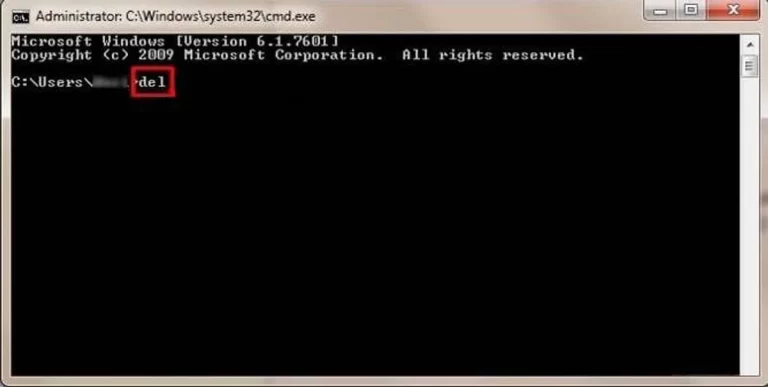
Menghadapi file yang terus-menerus menolak untuk dihapus bisa menjadi momen frustrasi bagi para pengguna Windows. Namun, jangan khawatir, karena ada beberapa trik yang bisa Anda coba untuk mengatasi masalah ini.
Memanfaatkan Command Prompt untuk Menghapus File
Jika file bandel membuat Anda frustasi, coba manfaatkan Command Prompt sebagai sekutu setia Anda. Buka Command Prompt dengan hak akses administrator dan gunakan perintahdeldiikuti oleh lokasi file yang bermasalah. Kadang-kadang, pendekatan langsung seperti ini bisa menjadi kunci untuk membuka kunci file yang nakal.
Pertimbangkan untuk mereset hak akses perintahicacls. Masukkan lokasi file yang menantang dan biarkan Command Prompt melakukan sihirnya. Dengan menggunakan Command Prompt, Anda memberi diri Anda lebih banyak kendali dalam menghadapi file yang bersikeras tidak mau pergi.
Mengubah Izin File untuk Memungkinkan Penghapusan
Mungkin file tersebut agak keras kepala karena izin file yang salah. Ubah izin file dengan mengklik kanan pada file, pilih 'Properties', dan masuk ke tab 'Security'. Di sini, Anda dapat mengganti izin untuk memberikan akses penuh. Jangan lupa untuk mencentang opsi 'Replace all child object permission entries with inheritable permission entries from this object'.
Jika izin yang benar-benar diperlukan tidak jelas, bermain-main izin file dapat memberi hasil positif. Tetapi, ingat untuk tidak sembarangan mengubah izin file tanpa pertimbangan matang.
Mencari dan Menutup Proses yang Menggunakan File
Seringkali, file tidak dapat dihapus karena sedang digunakan oleh proses tertentu. Untuk mengatasi ini, gunakan Task Manager untuk mencari proses yang mungkin terkait dengan file tersebut. Setelah menemukannya, tutup proses tersebut dan coba hapus file lagi. Jangan ragu untuk mencoba beberapa kali jika diperlukan.
Menghapus file yang keras kepala mungkin membutuhkan beberapa upaya, tetapi eksplorasi Command Prompt, pengaturan izin file, dan penutupan proses yang bijak, Anda bisa menjadi ahli dalam mengatasi masalah ini.
Solusi Terkait "Delete File yang Tidak Bisa Dihapus"

Hapus file yang terus-menerus menolak perpisahan dapat menjadi tugas yang menjengkelkan. Namun, jangan khawatir! Ada beberapa solusi yang dapat Anda coba untuk mengatasi masalah ini tanpa memerlukan gelar IT. Mari kita telusuri opsi yang tersedia.
Menggunakan Aplikasi Pihak Ketiga untuk Menghapus File
Ketika Windows berhenti bekerja sama dan menolak untuk menghapus file, jangan ragu untuk memanfaatkan aplikasi pihak ketiga. Salah satu yang sangat dihargai adalah "Unlocker. " Aplikasi ini menyediakan antarmuka yang bersahabat dengan pengguna dan cukup gesit dalam menghadapi file nakal yang enggan pergi. Setelah diunduh dan diinstal, cukup klik kanan pada file yang bermasalah, pilih "Unlocker," dan voila! File tersebut akan tersapu bersih dari sistem Anda.
Alternatifnya, "IObit Unlocker" juga dapat menjadi pilihan yang layak. Dengan antarmuka yang sederhana, bahkan pengguna pemula sekalipun dapat mengatasi file yang bandel. Kedua aplikasi ini menyediakan opsi untuk menghapus file pada saat booting, memberikan keleluasaan ekstra untuk menyingkirkan masalah yang mungkin timbul.
Memeriksa dan Memperbaiki Kesalahan pada Sistem File
Sebelum beralih ke bantuan aplikasi eksternal, bijaksanalah untuk memeriksa dan memperbaiki kesalahan pada sistem file Anda. Windows dilengkapi dengan utilitas bawaan yang dapat membantu Anda melakukannya. Buka Command Prompt dengan hak administratif, dan ketik perintah "sfc /scannow. " Proses ini akan memeriksa integritas sistem file dan secara otomatis memperbaiki kesalahan yang ditemukan.
Jika perintah di atas tidak mengatasi masalah, cobalah "chkdsk /f," yang akan memeriksa dan memperbaiki sektor yang rusak pada hard drive. Dengan langkah-langkah sederhana ini, Anda dapat memberikan 'terapi' pada sistem file yang bersifat bandel.
Menghindari Pembuatan File yang Sulit Dihapus
Untuk mengantisipasi masalah ini di masa mendatang, selalu bijaksana untuk menghindari kebiasaan pembuatan file yang sulit dihapus. Hindari menggunakan karakter khusus atau panjang ekstrem pada nama file. Pastikan aplikasi atau proses yang menciptakan file berjalan dengan benar dan memiliki izin yang tepat.
Langkah-langkah di atas, kita bisa menghadapi masalah "delete file yang tidak bisa dihapus" kepala dingin. Tetap tenang dan hadapi dengan solusi yang sesuai, karena setiap masalah pasti memiliki jawaban yang tepat!
Pentingnya Backup Sebelum Menghapus File yang Sulit Dihapus

Seiring kemajuan teknologi, kita seringkali dihadapkan pada tantangan menghapus file yang membandel. Namun, sebelum kita terjebak dalam upaya untuk mengatasi masalah ini, penting untuk menyadari keberadaan backup sebagai pahlawan tak terduga dalam dunia digital kita.
Melindungi Data dengan Backup Reguler
Ketika kita menghadapi file yang tampaknya tak terhapuskan, langkah pertama yang bijak adalah melibatkan senjata rahasia kita: backup reguler. Backup adalah perisai yang mampu melindungi kita dari kehilangan data yang tak tergantikan. Dengan menjadwalkan backup secara teratur, kita menciptakan salinan yang dapat diandalkan dari semua informasi berharga kita.
Backup tidak hanya tentang menghindari file yang sulit dihapus, tetapi juga tentang membangun pondasi keamanan digital yang kuat. Sebuah cadangan berkala tidak hanya membantu dalam mengatasi kendala penghapusan file, tetapi juga menjaga agar data kita tetap aman dari serangan malware atau kegagalan sistem yang tak terduga.
Memulihkan File Setelah Menghapus yang Tidak Bisa Dihapus
Jika keadaan terburuk terjadi dan kita menemukan diri kita dalam situasi di mana file yang tak terhapuskan mengancam keberlanjutan data kita, kemampuan untuk memulihkan file dari backup menjadi pilihan yang sangat berharga. Dengan proses pemulihan yang efisien, kita dapat mengembalikan segala sesuatu seperti semula, mengatasi tantangan file yang seakan tidak bisa dihapus.
Saat kita menjalankan proses pemulihan, ini bukan hanya tentang mengembalikan file, tetapi juga tentang membangun kembali keseimbangan dan ketenangan pikiran kita. Dengan backup yang teratur, kita dapat melangkah maju tanpa rasa cemas yang berlebihan ketika menghadapi kendala teknis yang tidak terduga.
Risiko Menggunakan Software Penghapusan File
Tidak bisa dipungkiri, saat file di komputer terlihat lebih keras kepala daripada biasanya, kita cenderung mencari solusi instan. Mungkin, Anda pernah menemui kesulitan menghapus file yang membandel, dan itulah saat peran software penghapusan file mulai muncul. Namun, sebelum terburu-buru menggunakan alat tersebut, mari kita pertimbangkan risikonya.
Evaluasi Keamanan dan Keandalan Software Penghapusan
Tentu saja, kita semua ingin masalah selesai cepat, tetapi keamanan data kita tak boleh diabaikan. Software penghapusan file bisa menjadi senjata berbahaya jika tidak dipilih dengan bijak. Sebelum memilih alat penghapus, pastikan untuk melihat ulasan pengguna, mencari tahu seberapa sering software itu diperbarui, dan apakah ada catatan keamanan yang signifikan. Mengutamakan software dari penyedia tepercaya adalah langkah bijak untuk mencegah potensi ancaman keamanan.
Menghindari Potensi Kehilangan Data Selama Proses Penghapusan
Penting untuk memahami bahwa meskipun software penghapusan file bertujuan untuk membersihkan ruang penyimpanan, ada risiko kehilangan data yang tidak diinginkan. Sebelum memulai proses penghapusan, pastikan untuk mencadangkan data penting Anda. Kita tidak pernah tahu kapan sesuatu bisa berjalan tidak sesuai rencana. Dengan mengambil langkah pencegahan ini, Anda dapat memastikan bahwa file yang dihapus adalah yang seharusnya, bukan yang tidak disengaja.
Sebagai pengguna cerdas, kita tidak boleh sepenuhnya percaya pada kemampuan setiap software penghapus file. Beberapa alat mungkin memiliki celah keamanan atau mungkin tidak memenuhi ekspektasi. Kita perlu melakukan evaluasi menyeluruh sebelum mengandalkan suatu program. Pastikan bahwa software tersebut memenuhi standar keamanan terkini dan memiliki fitur pemulihan yang andal jika terjadi kegagalan.
Keandalan Update dan Support
Satu hal yang sering diabaikan adalah keandalan penyedia dalam memberikan pembaruan dan dukungan. Software yang terus diperbarui menunjukkan keseriusan penyedia dalam menanggapi masalah keamanan dan kinerja. Jika suatu alat tidak mendapatkan pembaruan secara teratur, itu bisa menjadi petunjuk bahwa keamanan Anda mungkin terancam.
Tanggung Jawab Pengguna
Tentu, software penghapus file dapat membantu membersihkan file yang sulit dihapus, tetapi sejauh mana Anda bisa mempercayai alat tersebut? Menggunakan software semacam itu harus disertai tanggung jawab penuh. Periksa setelan dan konfigurasi dengan cermat untuk menghindari penghapusan file yang seharusnya tetap ada.
Ketakutan kehilangan data berharga selalu mengintai saat menggunakan software penghapus file. Agar proses penghapusan berjalan lancar, pastikan Anda memahami dengan jelas langkah-langkah yang akan diambil oleh alat tersebut. Jangan ragu untuk mencadangkan data penting sebelumnya untuk mengantisipasi kemungkinan kegagalan.
Pemulihan Data: Sebagai Langkah Perlindungan
Penting untuk memilih software yang menawarkan opsi pemulihan data. Dengan begitu, jika terjadi kesalahan atau kehilangan data yang tidak diinginkan, Anda memiliki cara untuk mengembalikannya. Langkah ini, meskipun mungkin tampak berlebihan, dapat menjadi penyelamat jika suatu saat Anda menyesal telah menghapus sesuatu yang seharusnya tidak.
Perhatikan File Penting Anda
Jika ada file yang benar-benar tidak bisa hilang, pertimbangkan untuk tidak menggunakan software penghapus file. Beberapa file mungkin memiliki nilai sentimental atau penting secara profesional. Dalam hal ini, menghapusnya dengan tangan mungkin menjadi pilihan yang lebih bijak.
- Yandex Cina, Review Film China Bokeh dari Yandex 2025 - February 22, 2025
- Yandex Korea Anak SMP Viral 2025 - February 21, 2025
- Yandex Jepang 2024, Inilah Film Bikep Jepang Romantis Terbaik Update 2025 - February 21, 2025





